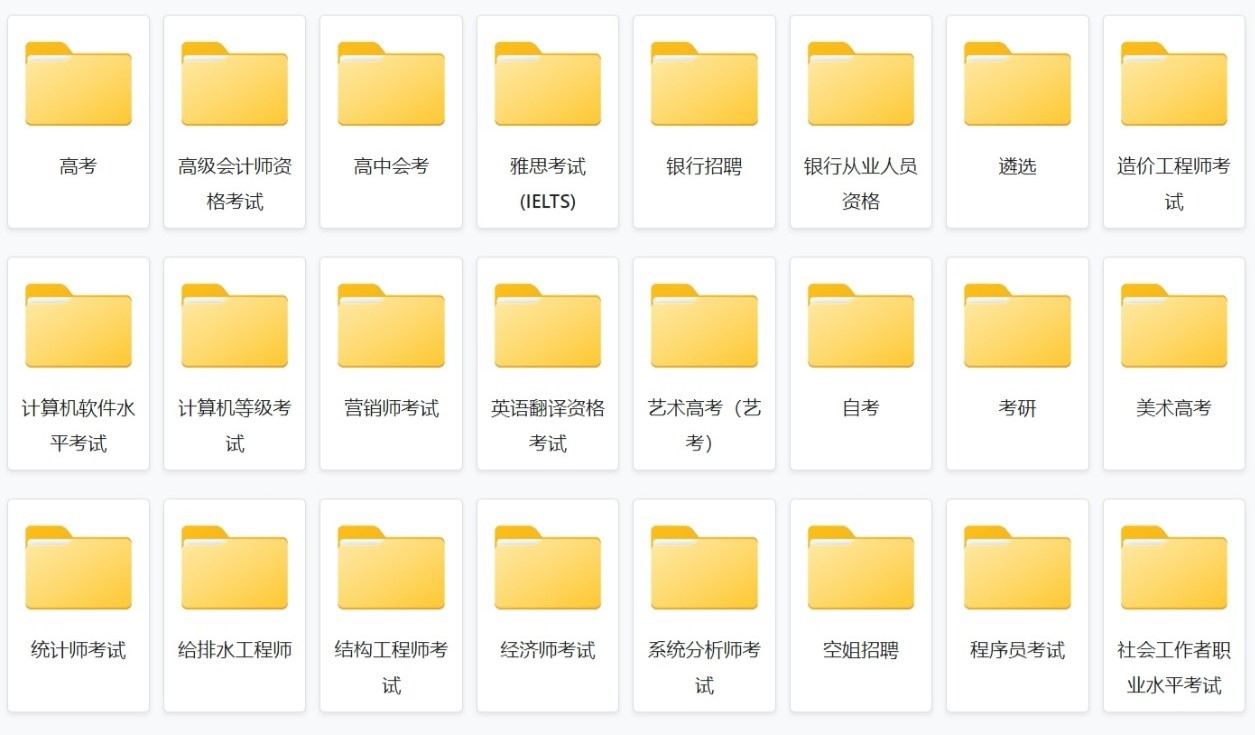使用PIL在其中绘制矩形和文本
发布于 2021-01-29 15:07:26
我想在其中绘制一个矩形和一个文本,这是我的代码的一部分,有点混淆:
from PIL import Image
from PIL import ImageFont
from PIL import ImageDraw
from PIL import ImageEnhance
source_img = Image.open(file_name).convert("RGB")
img1 = Image.new("RGBA", img.size, (0,0,0,0))
draw1 = ImageDraw.Draw(watermark, "RGBA")
draw1.rectangle(((0, 00), (100, 100)), fill="black")
img_rectangle = Image.composite(img1, source_img, img1)
draw2 = ImageDraw.Draw(img1, "RGBA")
draw2.text((20, 70), "something123", font=ImageFont.truetype("font_path123"))
Image.composite(img1, source_img, img1).save(out_file, "JPEG")
这会同时绘制它们,但它们是分开的:文本在矩形下方。而我希望在矩形内绘制文本。我怎样才能做到这一点?如果我 一定 撰写他们还是什么?
关注者
0
被浏览
90
1 个回答
-
你可以不用
composite()from PIL import Image, ImageFont, ImageDraw, ImageEnhance source_img = Image.open(file_name).convert("RGBA") draw = ImageDraw.Draw(source_img) draw.rectangle(((0, 00), (100, 100)), fill="black") draw.text((20, 70), "something123", font=ImageFont.truetype("font_path123")) source_img.save(out_file, "JPEG")
您可以创建带有按钮大小的空图像,并在其上放置文本,然后再将该图像放置在上
source_img。这样,长文本将被剪切为按钮的大小。from PIL import Image, ImageFont, ImageDraw, ImageEnhance source_img = Image.open("source.jpg").convert("RGBA") # create image with size (100,100) and black background button_img = Image.new('RGBA', (100,100), "black") # put text on image button_draw = ImageDraw.Draw(button_img) button_draw.text((20, 70), "very loooooooooooooooooong text", font=ImageFont.truetype("arial")) # put button on source image in position (0, 0) source_img.paste(button_img, (0, 0)) # save in new file source_img.save("output.jpg", "JPEG")
编辑: 我
ImageFont.getsize(text)用来获取文本大小并创建具有正确大小的按钮。from PIL import Image, ImageFont, ImageDraw, ImageEnhance source_img = Image.open("input.jpg").convert("RGBA") font = ImageFont.truetype("arial") text = "very loooooooooooooooooong text" # get text size text_size = font.getsize(text) # set button size + 10px margins button_size = (text_size[0]+20, text_size[1]+20) # create image with correct size and black background button_img = Image.new('RGBA', button_size, "black") # put text on button with 10px margins button_draw = ImageDraw.Draw(button_img) button_draw.text((10, 10), text, font=font) # put button on source image in position (0, 0) source_img.paste(button_img, (0, 0)) # save in new file source_img.save("output.jpg", "JPEG")